Co je zásobník LAMP?
Zásobník LAMP je kombinací operačního systému a zásobníku softwaru s otevřeným zdrojovým kódem, které jsou důležité při počátečním nastavení serveru. Zkratka znamená Linux, Apache HTTP server, MySQL/MariaDB a PHP/Perl/Python. Tento článek vás provede kroky instalace Apache HTTP serveru, MySQL a PHP na váš server za předpokladu, že je na něm již nainstalován operační systém CentOS 6.
PředpokladPřed pokračováním v tomto článku musíte mít na svém serveru nastaven uživatelský účet bez oprávnění root.
Instalace serveru Apache HTTP
Apache nebo Apache HTTP je nejběžněji používaný webový server po celém světě, který v současnosti zaujímá více než 50 % podílu na trhu. Chcete-li nainstalovat apache, postupujte podle následujících kroků:
Krok 1: Použijte následující příkazy v terminálu
sudo yum update
Po dokončení procesu aktualizace nainstalujte server Apache HTTP pomocí příkazu.
sudo yum install httpd
Obdržíte ověřovací zprávu, přijměte ji zadáním Y a pokračujte v instalaci. Poté spusťte svůj webový server nainstalovaný na VPS spuštěním příkazu
sudo service httpd start
Krok 2: Ověřte instalaci zadáním následující adresy URL do webového prohlížeče.
http://server_ip_address/
Pokud byl webový server správně nainstalován, váš webový prohlížeč vás přesměruje na webovou stránku, která vypadá podobně jako následující:
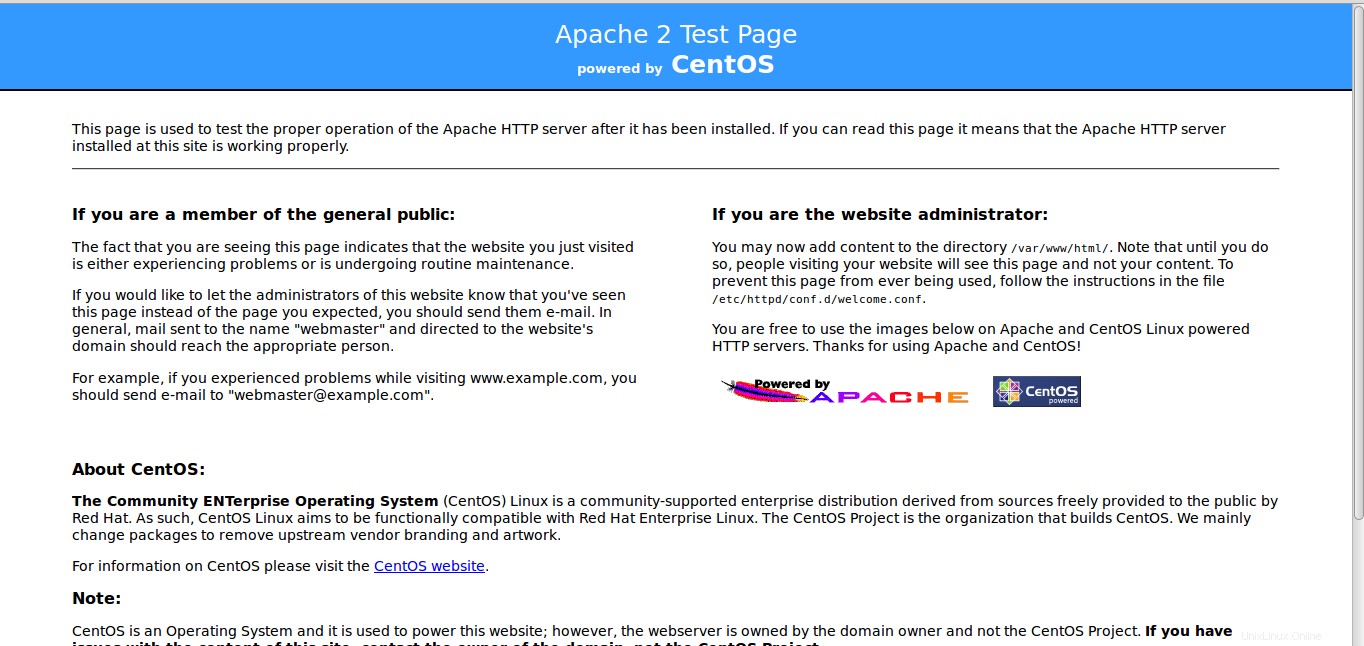
Instalace MySQL
MySQL je software pro správu databází, který se používá k manipulaci, ukládání a načítání databází na serverech DB. Chcete-li nainstalovat MySQL, postupujte podle následujících kroků:
Krok 1: Zadejte příkaz do terminálu
sudo yum install mysql-server
Během instalace budete požádáni o povolení, zadejte y a pokračujte v instalaci. Po úspěšném dokončení instalace můžete spustit mysql.
sudo service mysqld start
Krok 2: Spuštěním následujícího příkazu vyřešíte několik bezpečnostních problémů s výchozí instalací MySQL.
sudo /usr/bin/mysql_secure_installation
Budete požádáni o zadání hesla root, protože jste si nainstalovali MySQL, nebudete mít žádné root heslo. Stiskněte tedy enter a pokračujte.
Budete mít možnost změnit heslo root MySQL, odebrat anonymní uživatelské účty, zakázat přihlášení root mimo localhost a odstranit testovací databáze. Doporučuje se, abyste na tyto možnosti odpověděli ano a pokračovali v procesu.
Enter current password for root (enter for none): OK, successfully used password, moving on... Setting the root password ensures that nobody can log into the MySQL root user without the proper authorisation. Set root password? [Y/n] Y New password: Re-enter new password: Password updated successfully! Reloading privilege tables.. ... Success! By default, a MySQL installation has an anonymous user, allowing anyone to log into MySQL without having to have a user account created for them. This is intended only for testing, and to make the installation go a bit smoother. You should remove them before moving into a production environment. Remove anonymous users? [Y/n] Y ... Success! Normally, root should only be allowed to connect from 'localhost'. This ensures that someone cannot guess at the root password from the network. Disallow root login remotely? [Y/n] Y ... Success! By default, MySQL comes with a database named 'test' that anyone can access. This is also intended only for testing, and should be removed before moving into a production environment. Remove test database and access to it? [Y/n] Y - Dropping test database... ... Success! - Removing privileges on test database... ... Success! Reloading the privilege tables will ensure that all changes made so far will take effect immediately. Reload privilege tables now? [Y/n] Y ... Success! Cleaning up... All done! If you've completed all of the above steps, your MySQL installation should now be secure. Thanks for using MySQL!
Instalace PHP
PHP je skriptovací jazyk používaný při navrhování webu k vytváření dynamických webových stránek.
Krok 1: Použijte následující příkaz v terminálu
sudo yum install php php-mysql
Obdržíte výzvu, zadejte y a dokončete instalaci.
Krok 2: K dispozici je spousta dalších modulů PHP, které lze snadno nainstalovat. Přestože se jedná o volitelný krok, pokud chcete nainstalovat další moduly, postupujte podle níže uvedených kroků.
Chcete-li zkontrolovat dostupné moduly, zadejte příkaz v terminálu
yum search php-
Output: Loaded plugins: fastestmirror Loading mirror speeds from cached hostfile * base: mirror.fibergrid.in * extras: mirror.fibergrid.in * updates: mirror.fibergrid.in ========================================================================== N/S Matched: php- =========================================================================== php-bcmath.x86_64 : A module for PHP applications for using the bcmath library php-cli.x86_64 : Command-line interface for PHP php-common.x86_64 : Common files for PHP php-dba.x86_64 : A database abstraction layer module for PHP applications php-devel.x86_64 : Files needed for building PHP extensions php-embedded.x86_64 : PHP library for embedding in applications php-enchant.x86_64 : Human Language and Character Encoding Support php-fpm.x86_64 : PHP FastCGI Process Manager php-gd.x86_64 : A module for PHP applications for using the gd graphics library php-imap.x86_64 : A module for PHP applications that use IMAP php-intl.x86_64 : Internationalization extension for PHP applications php-ldap.x86_64 : A module for PHP applications that use LDAP php-mbstring.x86_64 : A module for PHP applications which need multi-byte string handling php-mysql.x86_64 : A module for PHP applications that use MySQL databases php-odbc.x86_64 : A module for PHP applications that use ODBC databases php-pdo.x86_64 : A database access abstraction module for PHP applications php-pear.noarch : PHP Extension and Application Repository framework php-pecl-apc.x86_64 : APC caches and optimizes PHP intermediate code php-pecl-apc-devel.i686 : APC developer files (header) php-pecl-apc-devel.x86_64 : APC developer files (header) php-pecl-memcache.x86_64 : Extension to work with the Memcached caching daemon php-pgsql.x86_64 : A PostgreSQL database module for PHP php-process.x86_64 : Modules for PHP script using system process interfaces php-pspell.x86_64 : A module for PHP applications for using pspell interfaces php-recode.x86_64 : A module for PHP applications for using the recode library php-snmp.x86_64 : A module for PHP applications that query SNMP-managed devices php-soap.x86_64 : A module for PHP applications that use the SOAP protocol php-tidy.x86_64 : Standard PHP module provides tidy library support php-xml.x86_64 : A module for PHP applications which use XML php-xmlrpc.x86_64 : A module for PHP applications which use the XML-RPC protocol php-zts.x86_64 : Thread-safe PHP interpreter for use with the Apache HTTP Server Name and summary matches only, use "search all" for everything.
Chcete-li zjistit podrobnosti o balíčku nebo modulu, zadejte následující
yum info module-name
Namísto názvu modulu zadejte název odpovídajícího modulu. Například,
yum info php-bcmath
Pro instalaci tohoto balíčku zadejte následující
sudo yum install php-bcmath
Můžete nainstalovat více php balíčků podle vašich požadavků.
Měli bychom také nastavit, aby se procesy spouštěly automaticky při nabootování serveru (php se spustí automaticky po spuštění Apache):
sudo chkconfig httpd on sudo chkconfig mysqld on
Krok 3: Chcete-li ověřit, zda je php správně nainstalován do vašeho VPS, vytvořte soubor pomocí příkazu níže
sudo vim /var/www/html/info.php
Stisknutím klávesy I upravte soubor, zadejte do souboru následující obsah a poté jej uložte a ukončete stisknutím ESC klíč následovaný :wq! poté stiskněte Enter.
<?php phpinfo(); ?>
Restartování webového serveru
Posledním krokem při instalaci zásobníku LAMP na CentOS 6 je restartování serveru Apacheweb. To se provádí, aby webový server rozpoznal změny provedené na serveru.
sudo service httpd restart
Tím se server okamžitě restartuje a je to. Nyní jste nainstalovali LAMP stack na váš server běžící na CentOS 6.
Instalaci php můžete zkontrolovat zadáním následující adresy URL ve vašem webovém prohlížeči.
http://server_ip_address/info.php
.